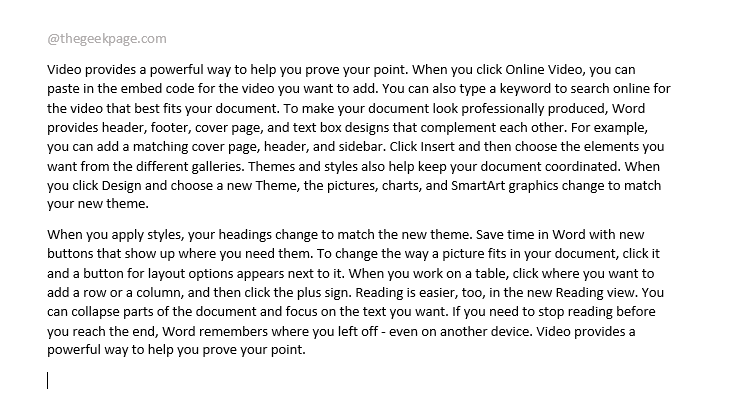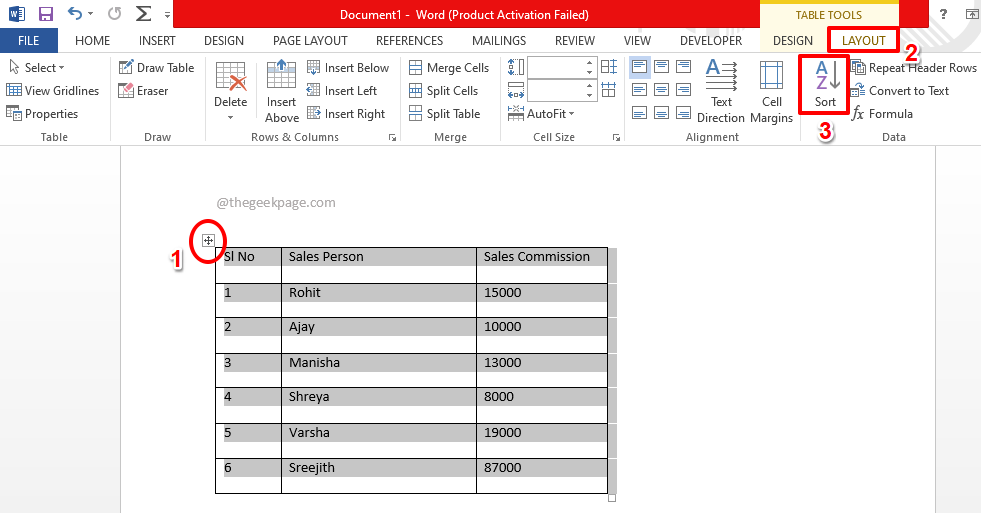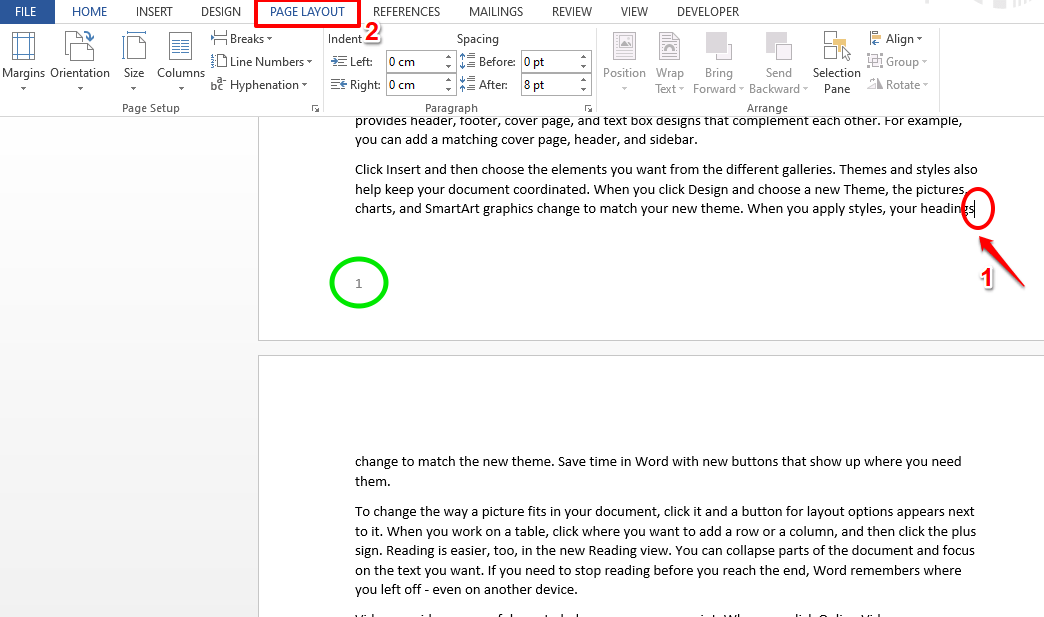დარწმუნდით, რომ გაქვთ Microsoft 365 აქტიური გამოწერა
- Microsoft Word-ში Copilot-ის გამოსაყენებლად გადადით File>Options>Proofing>AutoCorrect Options>Use Microsoft Copilot.
- თქვენ ასევე შეგიძლიათ ჩართოთ ის რეესტრის რედაქტორის გამოყენებით.
- განაგრძეთ კითხვა, რომ გაიგოთ დეტალური ნაბიჯები.
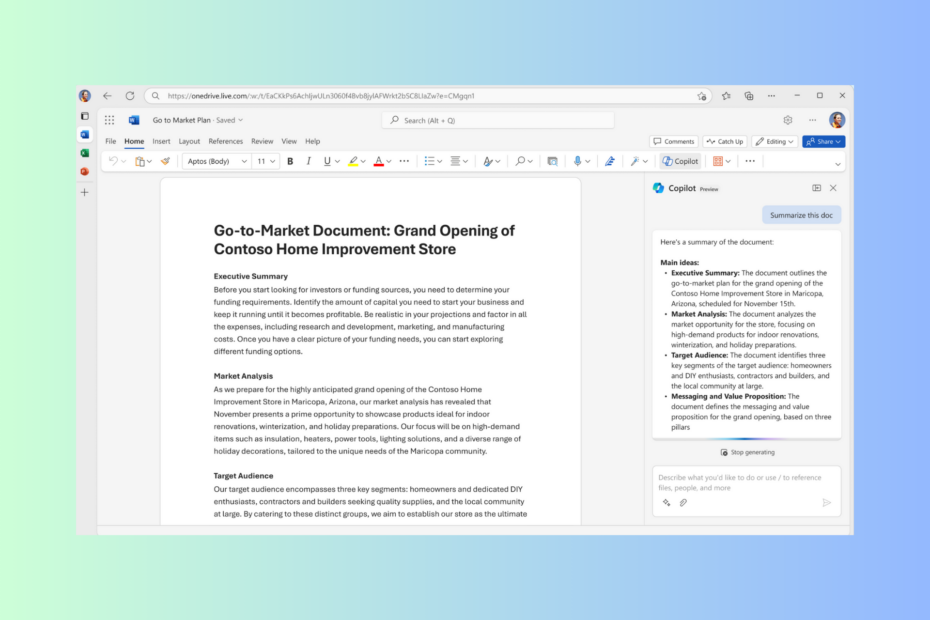
Microsoft Copilot, ახალი ჩეთბოტი, რომელიც აღჭურვილია AI ტექნოლოგიით, რომელიც ხელმისაწვდომია Bing Chat-ზე, უკვე იწვევს აჟიოტაჟს ბაზარზე და შეიძლება იყოს ფანტასტიკური დამატება თქვენი კონტენტის შექმნის არსენალში.
ეს ყოვლისმომცველი სახელმძღვანელო აგიხსნით, თუ როგორ შეგიძლიათ ჩართოთ და გამოიყენოთ Microsoft Copilot Word-ში ინტელექტუალური წინადადებების მისაღებად და თქვენი წერის უნარების შემდეგ დონეზე გადასაყვანად.
შემიძლია გამოვიყენო Copilot Office 365-ში?
ამ დროისთვის, Copilot Microsoft 365 აპებში, როგორიცაა Word ან PowerPoint, ამჟამად ხელმისაწვდომია Enterprise E3 და E5 გეგმებისთვის Microsoft 365 Copilot-ის მეშვეობით. ადრეული წვდომის პროგრამა (EAP), მხოლოდ მოსაწვევი, მსოფლიო მასშტაბით.
2023 წლის 1 ნოემბრიდან Microsoft 365 საწარმოს მომხმარებლებს შეუძლიათ მიიღონ გამოწერა Microsoft Copilot-ზე 30 აშშ დოლარით თითო მომხმარებლისთვის თვეში. Microsoft 365-ის სხვა მომხმარებლებმა ცოტა ხანს უნდა დაელოდონ, რადგან გამოშვების თარიღი არ არის.
- როგორ გავააქტიურო და გამოვიყენო Copilot Word-ში?
- 1. Word პარამეტრების გამოყენებით
- 2. რეესტრის რედაქტორის გამოყენებით
- Microsoft Copilot-ის მახასიათებლები Word-ში
- მუშაობა მთელ დოკუმენტებთან
- წერის უნარები და ბუნებრივი ენის მხარდაჭერა
- ინტელექტუალური წინადადებები შინაარსის შესაქმნელად
- AI-ით აღჭურვილი ჩატბოქსი პროდუქტიულობაზე ფოკუსირებისთვის
- ეხმარება კვლევასა და თანამშრომლობაში
- მოდელები ბიზნეს მონაცემებით ბიზნეს მომხმარებლებისთვის
როგორ გავააქტიურო და გამოვიყენო Copilot Word-ში?
სანამ Word-ში Copilot-ის ჩართვის რაიმე ნაბიჯს გააგრძელებთ, გაიარეთ შემდეგი წინასწარი შემოწმებები:
- დარწმუნდით, რომ გაქვთ აქტიური გამოწერა Microsoft 365-ზე და Copilot ლიცენზია.
- Წადი ფაილი>ანგარიში> შეამოწმეთ Word-ის ვერსია და დარწმუნდით, რომ ის არის 16.0.16325.2000 ან უფრო მაღალი.
- დარწმუნდით, რომ გაქვთ სტაბილური ინტერნეტ კავშირი.
1. Word პარამეტრების გამოყენებით
- დააჭირეთ ფანჯრები გასაღები, ტიპი სიტყვადა დააწკაპუნეთ გახსენით.
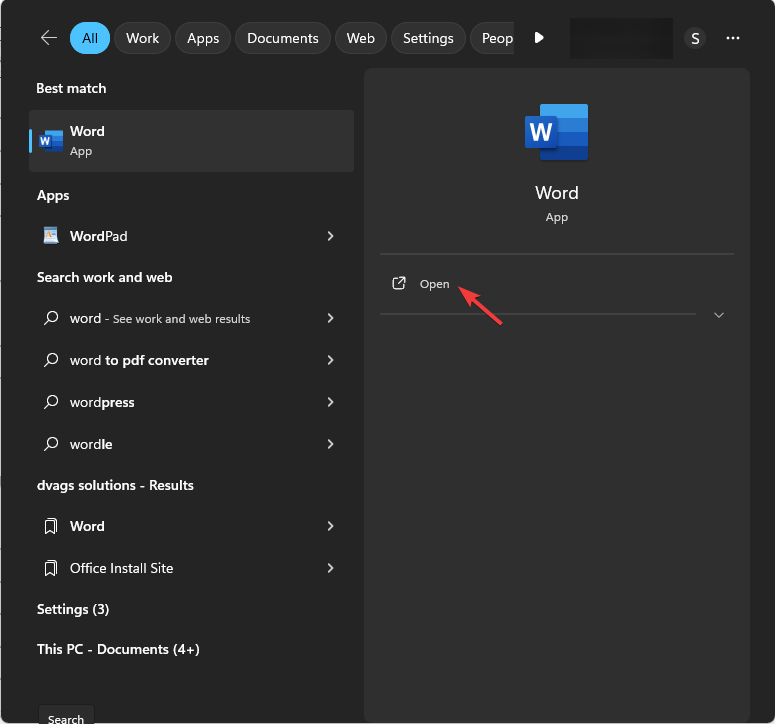
- Წადი ფაილი.

- აირჩიეთ Პარამეტრები გასახსნელად Outlook პარამეტრები.

- დააწკაპუნეთ დადასტურება მარცხენა ფანჯრიდან და მოძებნეთ ავტომატური კორექტირების პარამეტრები განყოფილება, შემდეგ დააწკაპუნეთ ავტომატური კორექტირების პარამეტრები ღილაკი.
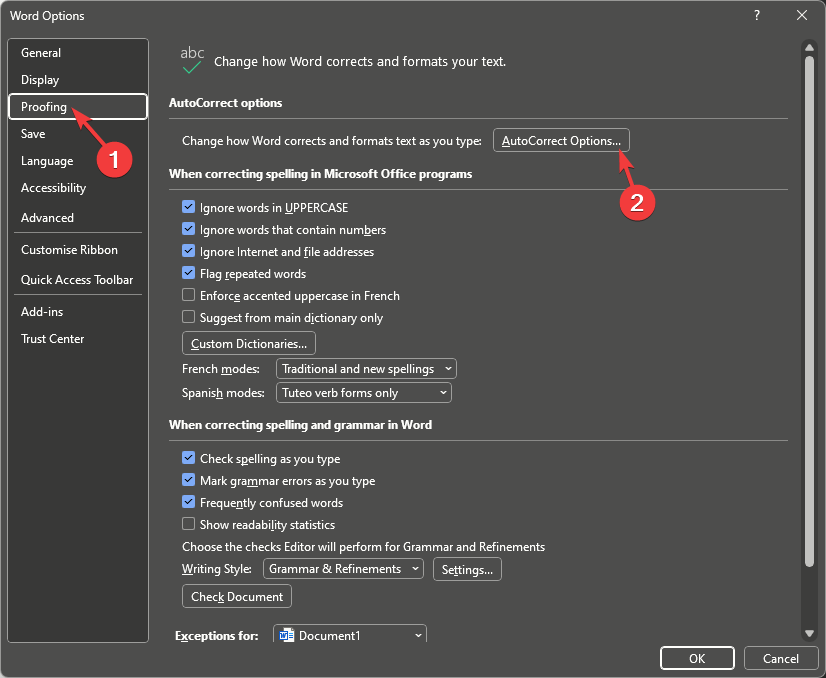
- გადართვაზე ჭკვიანი ძებნა ჩანართი და მოათავსეთ გამშვები ნიშანი გვერდით გამოიყენეთ Microsft Copilot, რათა დაგეხმაროთ კონტენტის შექმნაში ვარიანტი.
- დააწკაპუნეთ კარგი ცვლილებების შესანახად.
- Word დოკუმენტზე დააწკაპუნეთ Მიმოხილვა ლენტიდან და აირჩიეთ კოპილოტი ჩეთის გვერდითი ზოლის გახსნის ან უბრალოდ წერის დაწყების შესაძლებლობა და ის მოგცემთ შემოთავაზებებს შესაბამისად.
როგორ ვამოწმებთ, განვიხილავთ და ვაფასებთ?
ჩვენ ვმუშაობდით ბოლო 6 თვის განმავლობაში ახალი მიმოხილვის სისტემის შექმნაზე, თუ როგორ ვაწარმოებთ კონტენტს. მისი გამოყენებით, ჩვენ შემდგომში გადავაკეთეთ ჩვენი სტატიების უმეტესი ნაწილი, რათა მოგაწოდოთ ნამდვილი პრაქტიკული ექსპერტიზა ჩვენს მიერ შექმნილ სახელმძღვანელოებზე.
დამატებითი დეტალებისთვის შეგიძლიათ წაიკითხოთ როგორ ვამოწმებთ, განვიხილავთ და ვაფასებთ WindowsReport-ზე.
2. რეესტრის რედაქტორის გამოყენებით
- დაჭერა ფანჯრები +რ გასახსნელად გაიქეცი ფანჯარა.
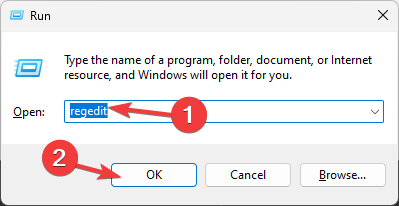
- ტიპი რეგედიტი და დააწკაპუნეთ კარგი გასახსნელად რეესტრის რედაქტორი.
- დააწკაპუნეთ დიახ UAC მოთხოვნაზე.
- ჯერ ავიღოთ სარეზერვო ასლი, გადავიდეთ ფაილი, შემდეგ დააწკაპუნეთ ექსპორტი. შეინახეთ .reg ფაილი ხელმისაწვდომ ადგილას.
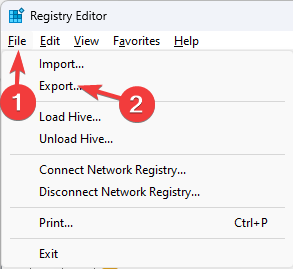
- გადადით ამ გზაზე:
Computer\HKEY_CURRENT_USER\Software\Microsoft\Office\16.0\Common\ExperimentConfigs\ExternalFeatureOverrides\word - დააწკაპუნეთ მარჯვენა ღილაკით სიტყვა, აირჩიეთ ახალი, შემდეგ აირჩიეთ სიმებიანი მნიშვნელობა ვარიანტი.
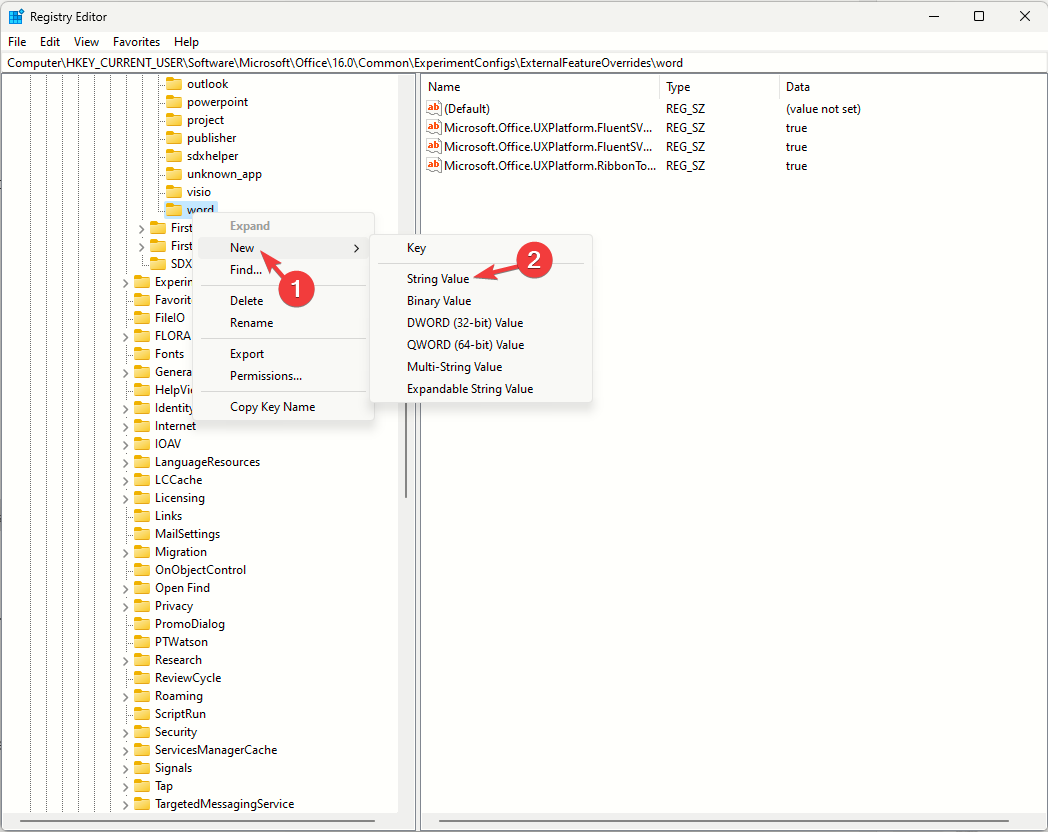
- დააწკაპუნეთ მარჯვენა ღილაკით სიმებიანი მნიშვნელობა, აირჩიეთ გადარქმევადა დაასახელეთ მაიკროსოფტი. ოფისი. სიტყვა. CoPilotExperiment, შემდეგ დაარტყა შედი.
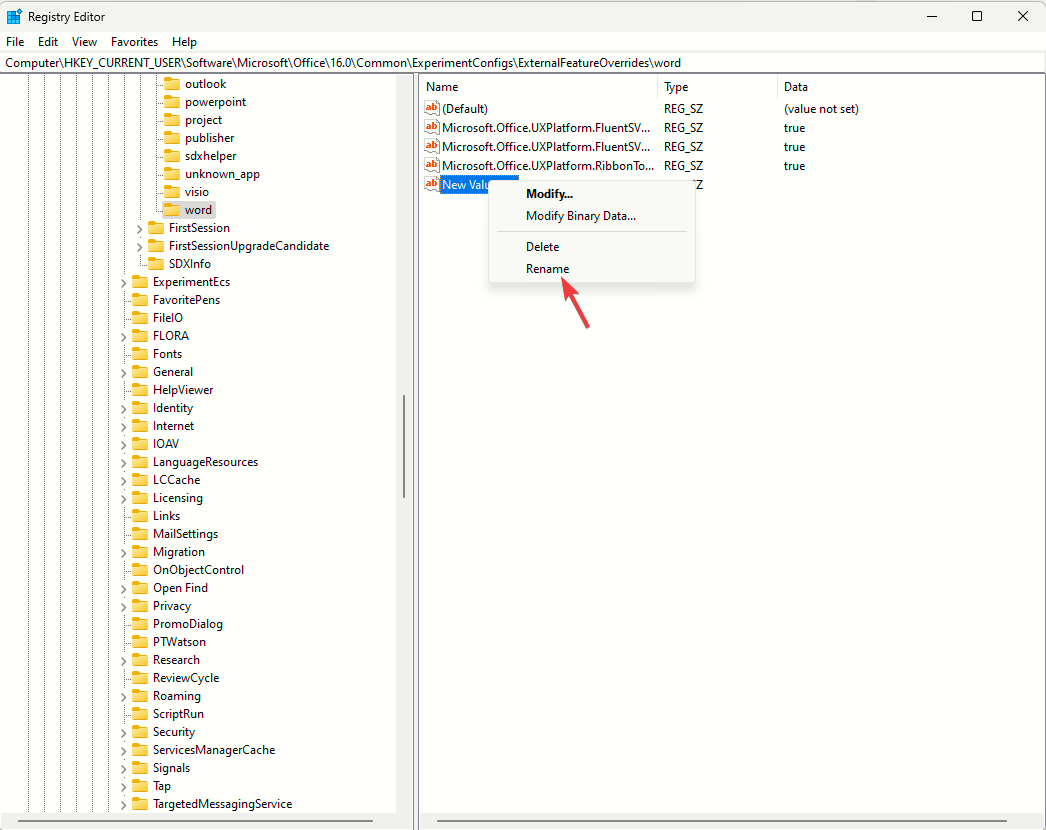
- ორჯერ დააწკაპუნეთ მასზე, დააყენეთ ღირებულების მონაცემები რომ მართალიადა დააწკაპუნეთ კარგი.
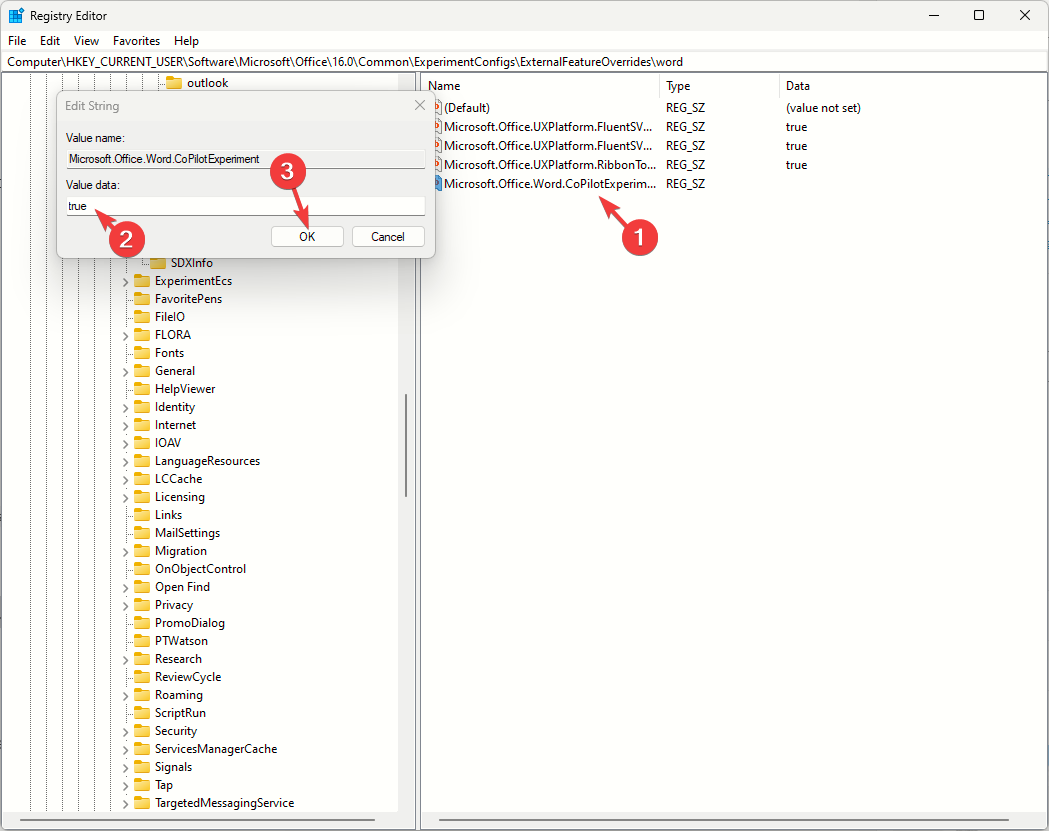
- გადატვირთეთ კომპიუტერი.
- გაუშვით Microsoft Word, გახსენით ახალი ან არსებული დოკუმენტი, დააწკაპუნეთ მიმოხილვაზე ლენტიდან, იპოვნეთ Copilot ვარიანტი, შემდეგ დააწკაპუნეთ მასზე გასაშვებად ან დაიწყეთ აკრეფა რჩევების მისაღებად.
თქვენ ასევე შეგიძლიათ გამოიყენოთ Microsoft Copilot Outlook-ში ელექტრონული ფოსტისა და ბიზნეს წინადადებების შედგენა მარტივად; წაიკითხეთ ეს სახელმძღვანელო, რათა გაიგოთ როგორ ჩართოთ იგი.
ამ დეკემბერში Microsoft დაამატებს Copilot to OneDrive ყველა მომხმარებლისთვის, ვისაც აქვს Microsoft 365 Copilot ლიცენზია.
- PowerPoint-ში Copilot შექმნის პრეზენტაციას წამებში
- Copilot მოდის Microsoft Word-ზე, მაგრამ ის არ შესთავაზებს ორიგინალურ შინაარსს
- მომხმარებლებს ახლა შეუძლიათ სწრაფად განაახლონ Windows Copilot convos
- GitHub Copilot ბიზნესისთვის: როგორ დააყენოთ და გამოიყენოთ
- Copilot მოვა Microsoft Teams-ში 2023 წლის ნოემბერში
Microsoft Copilot-ის მახასიათებლები Word-ში
მუშაობა მთელ დოკუმენტებთან
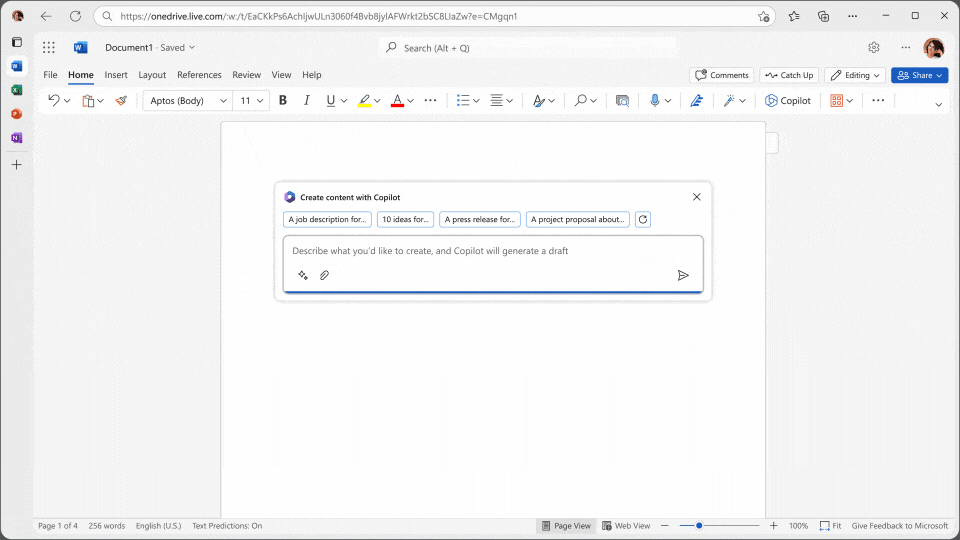
Microsoft Copilot დაგეხმარებათ შექმნათ სრული დოკუმენტი რამდენიმე წუთში და ყველაფერი რაც თქვენ უნდა გააკეთოთ არის სწორი მოთხოვნა.
დაიწყეთ ცარიელი დოკუმენტის გახსნით, გადადით Მიმოხილვა ჩანართი და დააჭირეთ კოპილოტი. ში დრაფტი კოპილოტთან ერთად ყუთი, აკრიფეთ ან ჩასვით თქვენი მოთხოვნა შესაბამისი კონტექსტით და დააწკაპუნეთ Გენერირება.
წერის უნარები და ბუნებრივი ენის მხარდაჭერა
ბუნებრივი ენის დამუშავების გაფართოებული (NLP) შესაძლებლობებით, Microsoft Copilot არის მოწინავე ასისტენტი, რომელიც დაგეხმარებათ დახვეწოთ თქვენი წერის უნარები.
მას შეუძლია შეამციროს ან გადაწეროს სექციები, უზრუნველყოს გრამატიკისა და პუნქტუაციის წინადადებები და დაეხმაროს თანმიმდევრული ტონი ის ასევე გთავაზობთ რჩევებს წინადადების უკეთესი სტრუქტურისთვის, რითაც ხელს უწყობს საერთო გაუმჯობესებას კითხვადობა.
ინტელექტუალური წინადადებები შინაარსის შესაქმნელად
Copilot-ის ერთ-ერთი მთავარი ფუნქციაა აკრეფის დროს წინადადებებისა და შესწორებების მიწოდება; ამან შეიძლება გაზარდოს თქვენი პროდუქტიულობა და ამავე დროს იყოს ეფექტური.
ყველაფერი რაც თქვენ უნდა გააკეთოთ არის ფუნქციის ჩართვა, შემდეგ დაიწყეთ დოკუმენტში აკრეფა და Copilot გააანალიზებს ტექსტს და მოგცემთ რჩევებს შეუსაბამობების აღმოსაფხვრელად.
AI-ით აღჭურვილი ჩატბოქსი პროდუქტიულობაზე ფოკუსირებისთვის
თქვენ შეგიძლიათ შეხვიდეთ AI-ზე მომუშავე ჩატბოქსში დოკუმენტში და გამოიყენოთ იგი დოკუმენტის შეჯამებისთვის ან შინაარსის კონტექსტში რაღაცის დასაწერად, როგორიცაა CTA.
მას ასევე შეუძლია დაამატოთ გარკვეული კონტექსტი ან შინაარსი თქვენს დოკუმენტში არსებული დოკუმენტებიდან ან მოძებნოს იგი ინტერნეტში, რათა მოგაწოდოთ შესაბამისი შედეგები.
ეხმარება კვლევასა და თანამშრომლობაში
Microsoft 365 Copilot ასევე დაგეხმარებათ იმ თემის ან დოკუმენტის კვლევაში, რომელზეც იმყოფებით. ყველაფერი რაც თქვენ გჭირდებათ არის დააწკაპუნეთ Copilot-ზე მიმოხილვის ჩანართიდან და დააწკაპუნეთ კვლევის ვარიანტზე.
თქვენ მიიღებთ სხვადასხვა კვლევის ინსტრუმენტებს ჩაშენებული საძიებო სისტემით და ლექსიკონით. თუ თქვენ გააზიარეთ Word დოკუმენტი ონლაინში, Copilot-ს შეუძლია დაგეხმაროთ ცვლილებების თვალყურის დევნებაში, კომენტარების ჩასმაში და ა.შ.
მოდელები ბიზნეს მონაცემებით ბიზნეს მომხმარებლებისთვის
Copilot აერთიანებს დიდი ენობრივი მოდელების ძალას ბიზნეს მონაცემებთან და Microsoft 365 აპებთან, რათა შექმნას ა ახალი ცოდნის მოდელი ყველა ორგანიზაციისთვის მონაცემთა მასიური რეზერვუარის გამოყენებით მიუწვდომელი.
Business Chat მუშაობს თქვენი ბიზნესის ყველა მონაცემსა და Office აპში, რათა ამოიღოთ ინფორმაცია და ინფორმაცია თქვენთვის საჭიროა თქვენი ორგანიზაციის შიგნით არსებული მონაცემები და ცოდნა, რითაც დაზოგავთ ძვირფას დროს და მიიღებთ პასუხებს სწრაფი.
დასასრულს, Copilot არის ძლიერი ინსტრუმენტი და აქვს სხვადასხვა ფუნქციები და შესაძლებლობები; ეს გეხმარებათ აამაღლოთ თქვენი წერის უნარები და პროდუქტიულობა. უფრო მეტიც, მას შეუძლია კიდეც აუდიო ფაილების გადაწერა და თარგმნა კოპილოტთან ერთად.
ინოვაციებზე და AI ასისტენტზე საუბრისას, ასევე შეგიძლიათ სცადოთ გამოყენება GitHub Copilot Visual Studio-ში; აქ არის სახელმძღვანელო, რომელიც განმარტავს, თუ როგორ უნდა მიიღოთ იგი
გსურთ გამოიყენოთ Copilot თქვენს Word დოკუმენტში განმეორებითი დავალებების შესასრულებლად და თქვენი წერის უნარების გასაუმჯობესებლად? მოგერიდებათ მიუთითოთ თქვენი აზრები კომენტარების განყოფილებაში ქვემოთ.